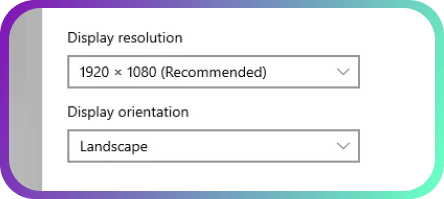Настройка данных EDID для AV-систем
Ключевые инструменты и подходы, для быстрого и бесшовного переключения, обеспечивающего надежную передачу сигнала на экраны вашей AV-системы.
Что представляет собой EDID и как он функционирует в реальной жизни
Эти сведения позволяют устройству-источнику адаптировать видеосигнал, который передается на дисплей, в соответствии с его возможностями, что оптимизирует работу дисплея и предотвращает такие проблемы, как неправильные настройки разрешения или частоты обновления.
Прежде чем углубляться в тему, важно отметить ключевую идею — EDID функционирует в обратном направлении. В то время как AV-сигналы передаются от источника к дисплею или проектору, данные EDID движутся от дисплея к источнику. Понимание принципа работы EDID помогает добиться идеального согласования сигналов с параметрами самих дисплеев и обеспечивает быстрое, бесшовное переключение, а также высокое качество воспроизведения изображения и звука.
Необходимо подчеркнуть, что блок данных EDID включает не только сведения о разрешении. Это комплексный набор деталей, в который входят частота кадров, глубина цвета, поддержка HDR и 3D, формат кодирования звука и другие характеристики, которые ежегодно расширяются с выходом новых моделей.
Проверка совместимости и важные аспекты настройки EDID
Проектирование AV-системы требует тщательного выбора компонентов. Начав с подбора 4K-дисплеев, мы проанализируем последовательность решений, принимаемых для поддержки высокого разрешения во всей цепи прохождения сигнала.Независимо от того, используются ли HDBaseT, HDMI, DisplayPort или другие интерфейсы, данные EDID должны свободно передаваться по цепочке к источнику сигнала. Однако рекомендуется заранее проверить совместимость дисплеев с источниками, которые могут не поддерживать 4K. Игнорирование этого на этапе проектирования может негативно сказаться на стабильности передачи сигналов в вашей аудио-визуальной системе.
Например, если источник 2K получает EDID с указанным 4K разрешением, но поддерживает только 1080p, он будет передавать сигнал 1080p на дисплей. В результате дисплей придется масштабировать изображение, что может вызвать задержки при переключении и отображении. Но решение данной проблемы существует, и мы рассмотрим его далее.
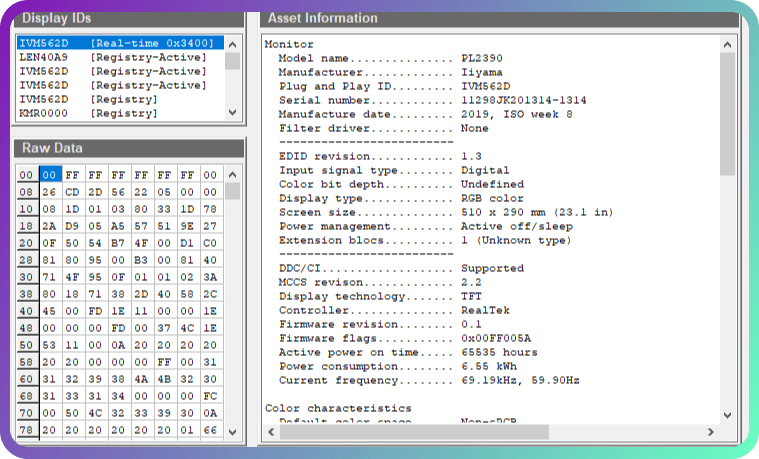
Не стоит экономить на кабелях и разъемах
Качество соединений в AV-системе критически важно для сохранения целостности сигнала EDID и определяет требования к использованным кабелям. Это касается как качества проводников, так и материалов разъемов. Надежные производители, как правило, указывают точные требования и стандарты проводов для работы с их оборудованием: CAT6 для HDBT, U/FTP или F/UTP и другие.
Важно отметить, что эти советы относятся не только к EDID, но и ко всем другим сигналам, поэтому качественные кабели и разъемы — это область, на которой не стоит экономить.
Бесшовное переключение = правильная настройка EDID
После завершения установки AV-системы наступает финальная стадия — пусконаладка. На этом этапе важно глубже понять EDID, так как чаще всего именно здесь возникают проблемы, связанные с ним.
Давайте поговорим о скорости переключения. Переключение между источниками может оказывать замедленное действие и происходить дольше, чем указано в спецификациях. Проблема зачастую заключается в том, что возможности дисплея не соответствуют источнику. Например, если у вас дисплей 4K и источник, поддерживающий только 2K (1080p), процесс их взаимосвязи занимает больше времени из-за разницы в разрешении.
Список проблем на этом этапе не исчерпывается. Если возникли трудности со звуком, это также может быть связано с EDID, когда источник контента отправляет сигнал на дисплей, не обладающий аудиовозможностями. Если устройство-источник не может передавать звук из-за настроенного EDID, это может привести к проблемам с извлечением аудио на любом этапе передачи сигнала.
На практике существуют инструменты и техники для диагностики и решения проблем, вероятно, вызванных неправильной конфигурацией EDID. Среди них — ручная настройка EDID и использование эмуляторов EDID.
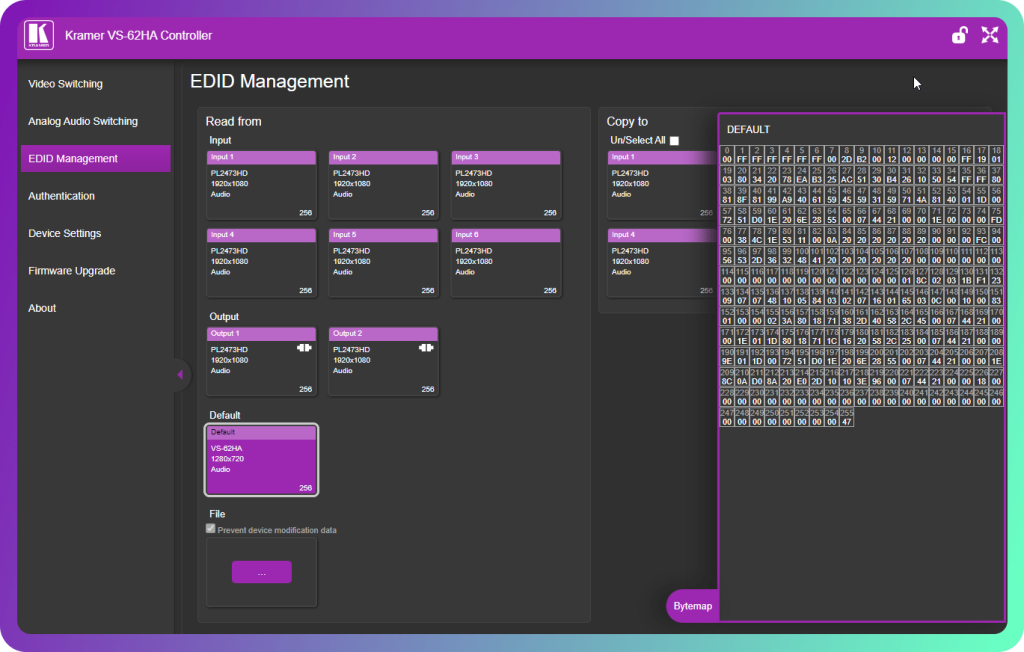
Особенности ручной и автоматической настройки EDID
При ручной настройке EDID важно четко указать AV-оборудованию, какой сигнал нужно выводить на каждый экран. Это особенно критично для систем с несколькими дисплеями с разным разрешением.
Предположим, у вас есть 4K-дисплей, который требует 4K-сигнал. Обычно все проходит гладко благодаря автоматической совместимости EDID. Но если в системе также есть дисплей на 1080p, автоматические настройки могут негативно сказаться на выходном сигнале. В таких случаях необходима ручная настройка.
При ручном подходе система посылает нужный сигнал непосредственно каждому экрану, устраняя необходимость индивидуального согласования EDID. Таким образом, гарантируется, что каждый дисплей получает видеосигнал необходимого разрешения, и процесс переключения проходит быстрее.
Важно отметить, что при ручной настройке EDID следует тщательно выбирать параметры, ведь несоответствия могут привести к проблемам совместимости, особенно в отношении разрешения и качества изображения.
Эмулятор EDID — «мостик» между дисплеем и источником
Эмулятор EDID — это небольшое устройство с обычными входами и выходами, позволяющее управлять информацией EDID, отправляемой на источник. Его основная задача состоит в том, чтобы EDID, отправленный с дисплея, не попал на устройство-источник в случае, если источник не поддерживает указанное разрешение. Подобрав нужный EDID в эмуляторе, источник воспринимает его как дисплей с поддерживаемым разрешением и отправляет правильный сигнал.
Рассмотрим ситуацию с 4K-экраном и 1080p-экраном, которые должны получать один и тот же сигнал. Оптимальным решением будет выводить сигнал в формате 4K и понижать разрешение до 1080p при необходимости, вместо того чтобы повышать с 1080p до 4K, что может ухудшить качество изображения. Даже если 4K-экран передает EDID с 4K, эмулятор может подменить его на EDID с 1080p, если источник способен работать только с 1080p. Это гарантирует, что источник отправляет сигнал в 1080p, поддерживая совместимость системы и не нарушая работу с сигналом 4K.
Эффективные решения для устранения проблем с EDID
Самый простой и эффективный способ — управлять EDID в системе, удаляя старые настройки с дисплея и заменяя их на те, что соответствуют нашим требованиям. Это достигается посредством EDID Manager/Designer, который есть в профессиональном коммутационном оборудовании. Большинство коммутаторов и матричных устройств предлагают доступ к графическому веб-интерфейсу, где можно настроить EDID. С помощью этих инструментов можно зафиксировать необходимую конфигурацию EDID на постоянной основе.
Также не забывайте про эмуляторы EDID, которые очень полезны в сложных системах с удлинителями и коммутаторами. Они улучшают взаимодействие между устройствами и предотвращают возникновение ошибок, таких как черный экран. Эмуляторы позволяют удаленно управлять дисплеем, тестировать совместимость и сокращать время простоя при замене устройств.
Другой метод управления EDID — использование скалеров. Масштабаторы устраняют проблемы несовместимости, получая EDID от дисплея и обеспечивая другим устройствам-источникам разные EDID. Затем они масштабируют сигнал согласно возможностям дисплея. Это особенно полезно, когда необходимо отображать видео с разрешением ниже 4K на 4K-дисплее, избегая задержек и мерцаний при установке соединения.
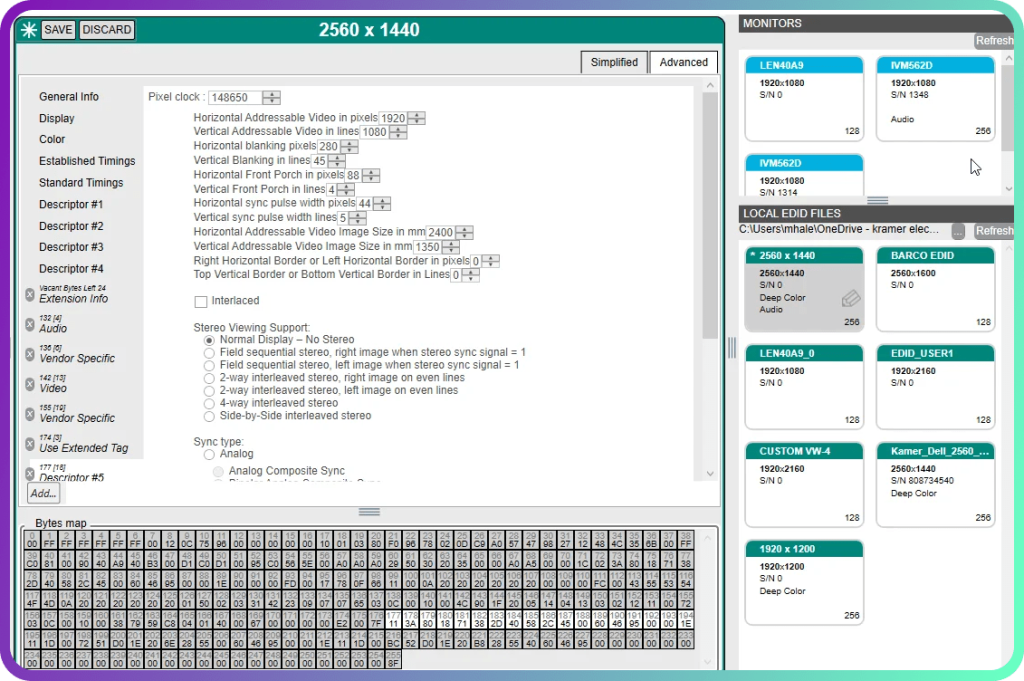
Предупрежден — значит вооружен
Как вы могли заметить, если при передаче видео возникают трудности, связанные с разрешением, частотой кадров, соотношением сторон, медленным переключением или мерцанием экрана, первым делом стоит обратить внимание на EDID.
Используйте упомянутые в статье инструменты и методы, и вы сможете эффективно разрешить любые проблемы, опираясь на понимание особенностей EDID. Это обеспечит плавное переключение и стабильную передачу аудио- и видеосигналов в вашей корпоративной или коммерческой системе.